Hur man ser kollektivtrafik eller satellitbilder i Apple Maps

Apple Maps har blivit bestämt bättre sedan den ökända avtäckningen för några år sedan. Här är en funktion som du kanske inte har märkt: Du kan visa en karta med kollektivtrafik eller med satellitbilder.
Här är standardvisningen som visas på en iPad. Du kan göra alla vanliga saker som att zooma och vrida samt söka efter en viss ort eller adress.
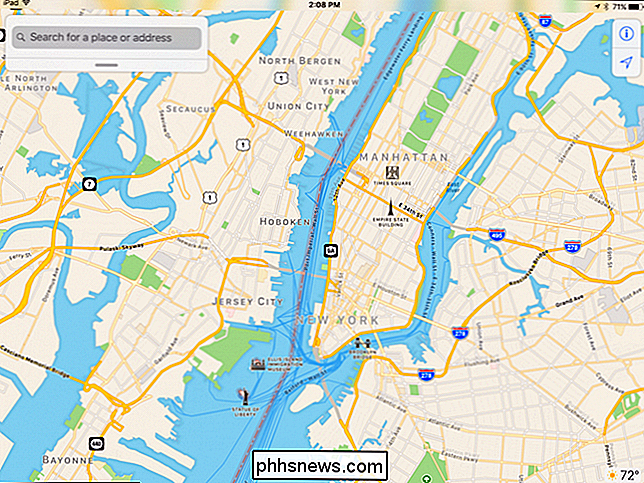
Tryck på ikonen i det övre högra hörnet av kartfönstret.
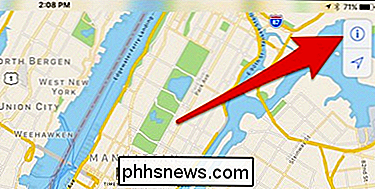
Detta visar om Maps-inställningarna . Det finns flera alternativ här, inklusive möjligheten att lägga till en plats och markera din plats, men det vi är mest intresserade av är de tre kartvisningarna längst upp.
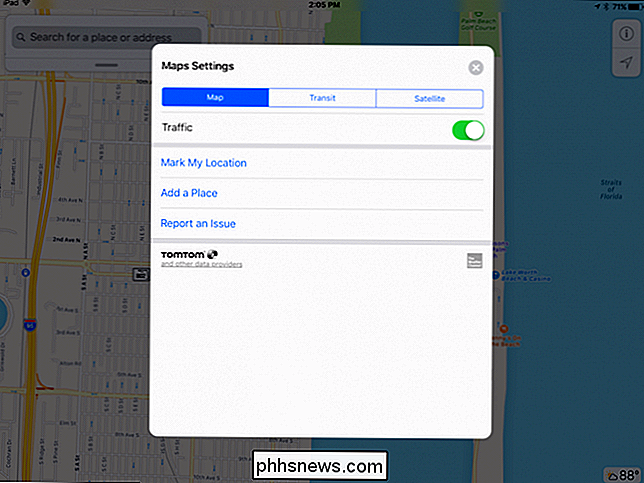
Här är Transit-vyn. Du kan se alla olika alternativ för massa och kollektivtrafik i hela området.
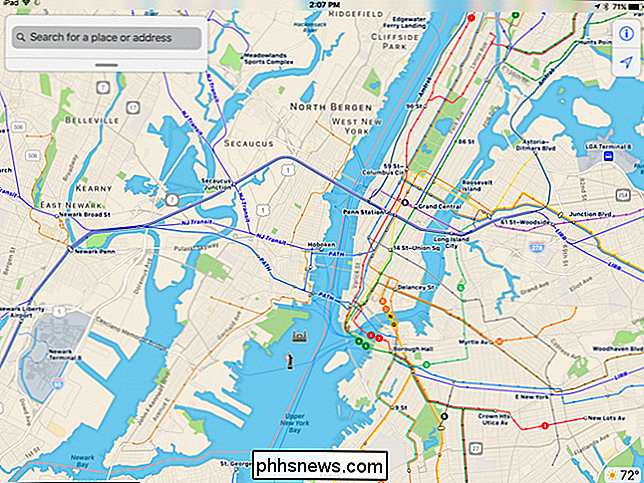
I transitvy kan du zooma in och knacka på något. Information kommer då att visas som ger dig vägbeskrivningsalternativ och avgångstider.
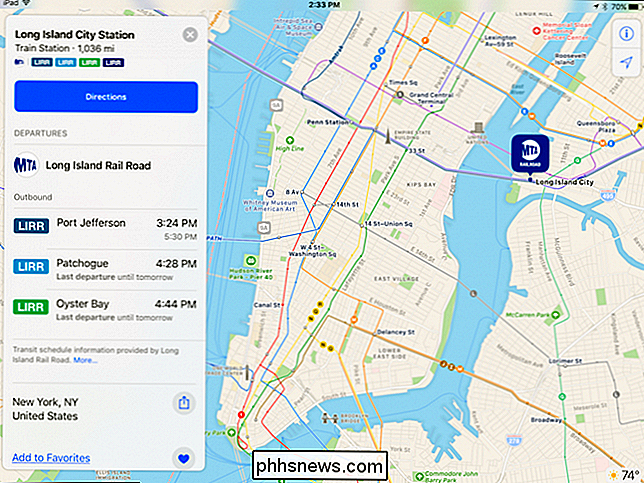
Vi tittar igen på kartinställningarna, vi trycker på Satellitvyn och aktiverar trafik och etiketter överlagringar.
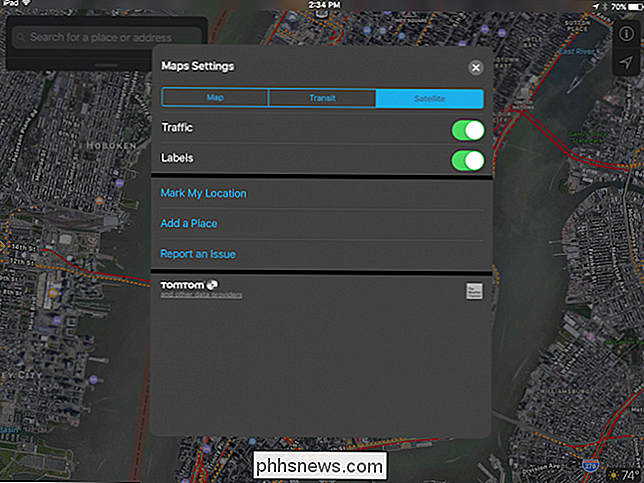
Här är en satellitvy över området, komplett med trafik villkor och geografiska etiketter.
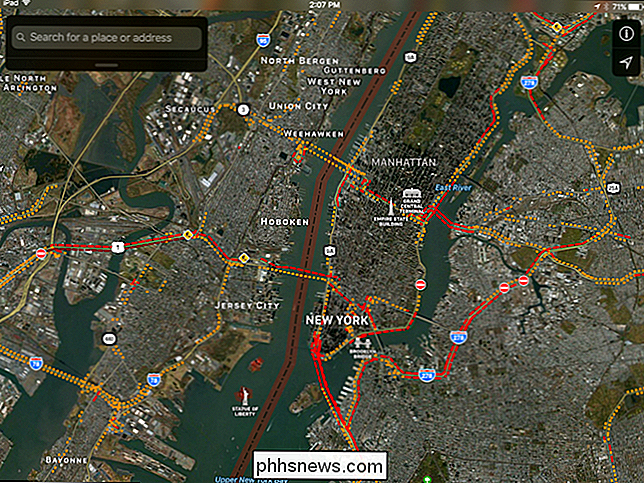
Trafiköverläggningen kan vara särskilt användbar när du försöker hitta en problemlös väg till eller från din destination. Orange betyder moderat trängsel och rött indikerar tunga (gridlock) trafikförhållanden.
Ta en titt på macOS-versionen av Maps. De tre lägesknapparna är lättillgängliga från det övre högra hörnet av programmet.
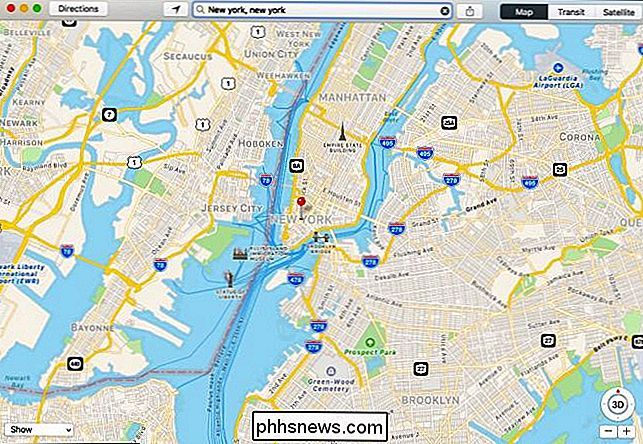
I nedre vänstra hörnet kan du välja trafiköverlägget samt aktivera 3D-kartvy.
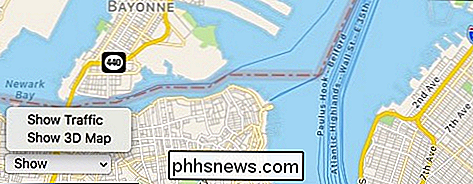
3D-kartläggning är cool för virtuell sightseeing. Du kan zooma in och ut, ändra vinkeln och klicka på olika intressanta platser för mer information.
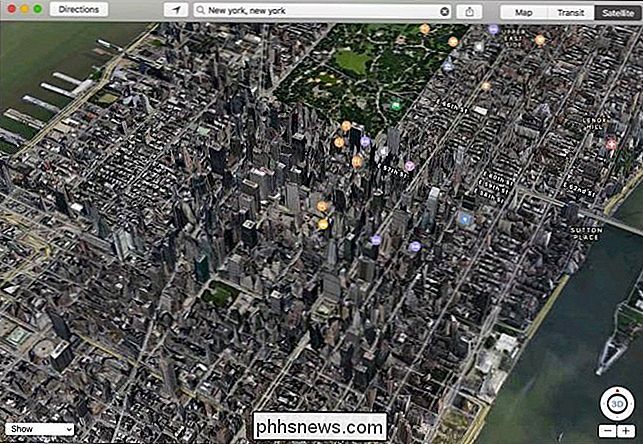
Från och med nu, om du använder Maps och du kan titta på saker ur fågelperspektiv eller snabbt ta reda på var närmaste busshållplats är och vilken tid ska man förvänta sig nästa.

Så här tvingar du Windows till att visa alla dina enheter i File Explorer
Som standard döljer Windows tomma enheter i din File Explorer-vy. Så här visar du dem alla istället. Toma enheter avser mestadels enheter med flyttbara media, som kortläsare-som är permanent anslutna till din dator men kanske eller inte har aktuellt media anslutet. Windows tilldelar dessa enheter en permanent körbrev, men döljer dem som standard utan att ett kort infogas.

Så här använder du anpassade visningar i Excel för att spara dina arbetsboksinställningar
När du arbetar på ett Excel-arbetsblad kan du hitta dig själv att ställa in olika visningsinställningar vid olika tidpunkter, till exempel zoomnivå eller fönster position och storlek. Med funktionen Anpassad vy kan du ställa in och spara olika visningar för att snabbt växla mellan dem. Du kanske till exempel vill zooma in på arbetsbladet tillfälligt för att se mer detaljer eller dölja delar av Excel-gränssnittet för att maximera din arbetsyta (förutom att gömma bandet).



